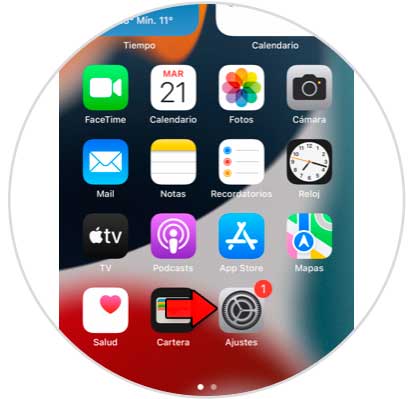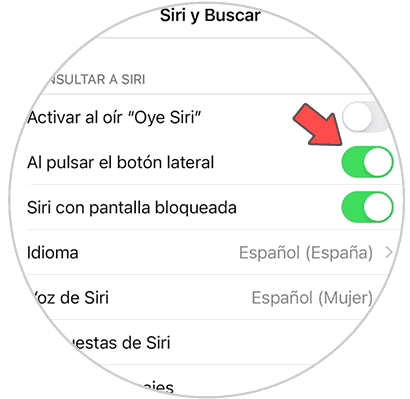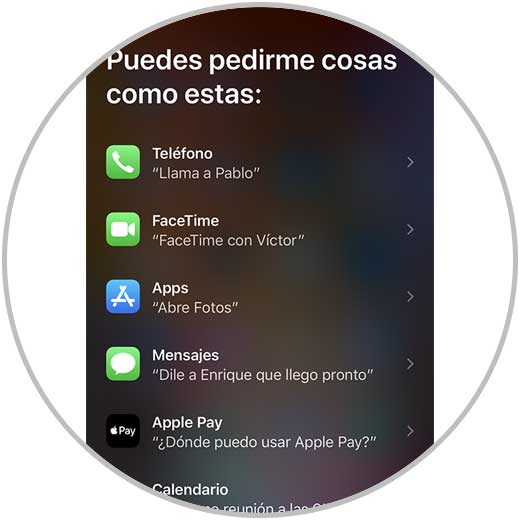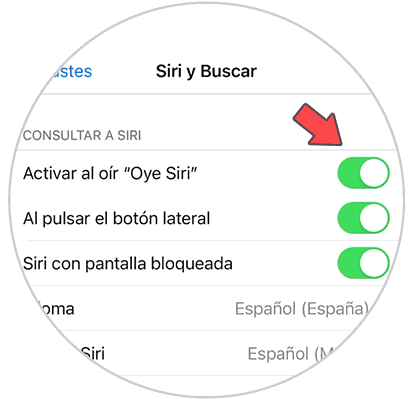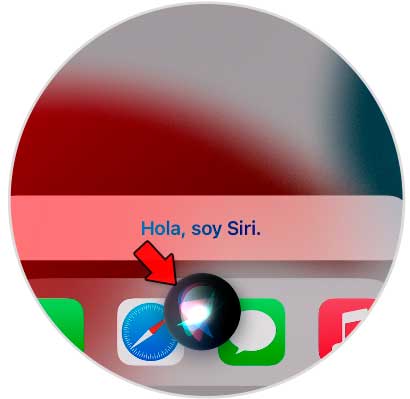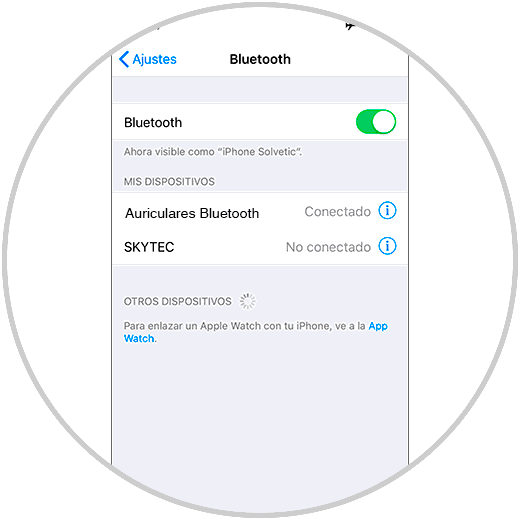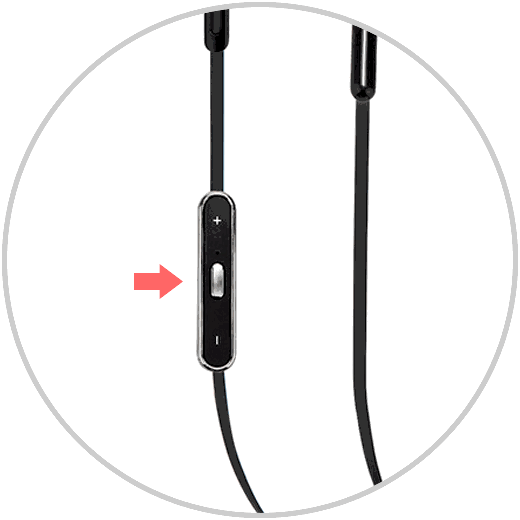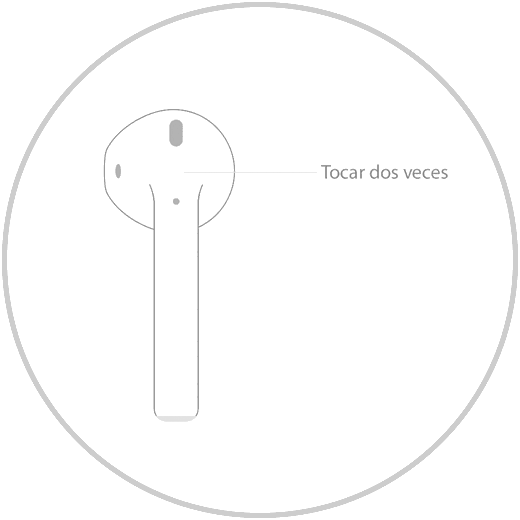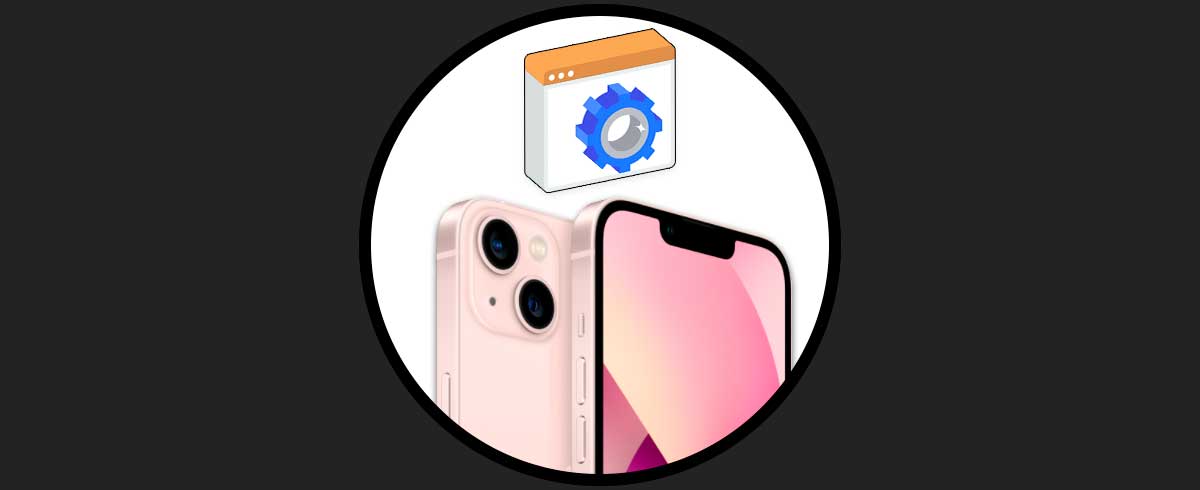Las funciones que nos ofrecen los teléfono hoy en día son sin duda cada vez más amplias, ya que han pasado a ser simples dispositivos para realizar llamadas y recibir mensajes, a ser pequeños ordenadores que nos permiten realizar cantidad de cosas de manera rápida y sencilla directamente desde la palma de nuestra mano.
Una de las opciones que nos ofrece en este caso el iPhone 13, es la posibilidad de hacer uso de su asistente virtual Siri. De este modo podrás acceder a diferentes opciones o pedir determinado contenido con tu voz al teléfono y que esto aparezca en su pantalla.
Es por ello que a continuación te mostramos los diferentes pasos que debes seguir para saber cómo activar y usar Siri en iPhone 13, iPhone 13 Mini, iPhone 13 Pro y Pro Max de diferentes formas explicadas cada una de ellas paso a paso.
1. Activar Siri usando el botón lateral de encendido en el iPhone 13
Lo primero que debes hacer es entrar en los "ajustes" del teléfono.
Ahora pulsa sobre “Siri y Buscar” y activa el botón que pone "Pulsar para abrir Siri".
Ahora para activar Siri debes presionar el el botón lateral derecho y verás como aparece en la pantalla.
A partir de ahora podrás comenzar a utilizar tu voz diciendo en voz alta las peticiones que de aquello que quieres que suceda en el teléfono.
2. Activar Siri usando la voz en el iPhone 13
Otra de las opciones es usar Siri únicamente con comandos de voz.
En este caso debes entrar en los "Ajustes" del iPhone"
A continuación pulsa sobre “Siri y buscar”. Ahora tienes que activar el apartado que pone "Activar al oír, oye Siri"
Si quieres comprobar que la configuración ha sido correcta, puedes decir “Oye Siri” al iPhone y ver si se activa.
3. Activar Siri usando cascos Bluetooth en el iPhone 13
Otra de las opciones es la posibilidad de usar Siri a través de los auriculares Bluetooth ya sean inalámbricos o por cable.
En primer lugar conectar los auriculares con el iPhone 13.
De estas diferentes maneras vamos a poder seleccionar cómo queremos usar Siri en nuestro iPhone 13, para poder hacer uso del asistente virtual siempre que lo necesitemos.